- Auteur Abigail Brown [email protected].
- Public 2024-01-07 19:03.
- Dernière modifié 2025-01-24 12:09.
Votre smartphone OnePlus 9 regorge de possibilités de personnalisation. L'écosystème Oxygen OS 11 vous permet de tout ajuster, de l'apparence des éléments d'interface aux paramètres de l'appareil photo et aux modes d'écran.
Découvrez comment personnaliser votre téléphone OnePlus 9 avec ces options et bien d'autres dans le menu Paramètres.
Choisissez comment déverrouiller votre téléphone
Accédez à votre smartphone en choisissant vos méthodes de déverrouillage préférées.
- Balayer vers le bas depuis le haut du téléphone pour afficher le menu des paramètres rapides. Sélectionnez l'icône d'engrenage dans le coin inférieur droit pour ouvrir Settings.
- Dans le menu Paramètres, sélectionnez Sécurité et écran de verrouillage.
-
Sous Device Security, sélectionnez parmi Lock Screen Passcode, Fingerprint Unlock,Face Unlock , ou Smart Lock.

Image Smart Lock ajoute une autre couche de commodité en déverrouillant votre appareil lorsqu'il est sur vous ou dans un endroit de confiance. Vous pouvez également l'ouvrir à proximité d'un appareil de confiance, comme une montre connectée.
Modifier les icônes des paramètres rapides
Modifier les icônes d'accès rapide que vous voyez en haut de l'appareil.
- Faites glisser deux fois vers le bas depuis le haut du téléphone pour afficher un menu de paramètres rapides étendu.
- Sélectionnez l'icône représentant un crayon dans le coin inférieur droit du menu.
-
Depuis l'écran Modifier, sélectionnez les icônes de raccourci et faites-les glisser et déposez-les à l'endroit souhaité. Supprimez les icônes de la zone grise si vous préférez ne pas les voir dans la zone des paramètres principaux.

Image
Changer les gestes et les interactions
Si vous souhaitez personnaliser la façon dont vous interagissez avec votre appareil, visitez Boutons et gestes.
-
Aller à Paramètres > Boutons et gestes > Curseur d'alerte.
- Choisissez si vous voulez que le téléphone vibre, sonne ou reste silencieux pour les appels et les notifications.
- Depuis Buttons & Gestures > Quick Gestures, déplacez le curseur vers la droite à côté de Double Tap to Wakepour utiliser ce geste.
- Déplacez les bascules à côté de Three-Finger Screenshot et Music Control pour activer les raccourcis tactiles pour des captures d'écran rapides ou l'accès aux commandes de la musique.
-
Pour appliquer d'autres raccourcis avec des dessins à la main, choisissez et dessinez la lettre et connectez-la à l'application souhaitée. Par exemple, réglez Draw O pour ouvrir l'appareil photo.

Image
Organiser les widgets et les applications
Ajoutez des widgets importants ou des raccourcis d'applications fréquemment utilisés sur votre écran.
- Appuyez longuement sur l'écran d'accueil pour afficher un raccourci Widgets.
- Appuyez sur Widgets pour accéder à la bibliothèque.
- Appuyez sur le widget que vous souhaitez ajouter et maintenez-le enfoncé, puis faites-le glisser et déposez-le à l'endroit où vous souhaitez qu'il apparaisse.
- Pour ajouter une nouvelle application, faites glisser la flèche vers le haut sur l'écran d'accueil.
-
Sélectionnez et placez l'application souhaitée dans un emplacement disponible, indiqué par un contour blanc circulaire.

Image
Changer le fond d'écran
Choisissez parmi l'une de vos images ou sélectionnez une image d'une autre source.
- Aller à Paramètres > Personnalisation > Fonds d'écran.
-
Pour utiliser une photo personnelle, sélectionnez Ma photo, recherchez la photo que vous souhaitez utiliser et modifiez la perspective en appuyant dessus et en l'arrangeant sur l'écran.
- Après avoir fait votre choix, sélectionnez Set Wallpaper.
-
Pour utiliser l'un des fonds d'écran prédéfinis, sélectionnez-le et appuyez sur Enregistrer pour l'appliquer.

Image
Pour parcourir et utiliser une photo de la bibliothèque Shot on OnePlus, acceptez d'abord les autorisations Wi-Fi. Utilisez Canvas pour transformer une image de votre bibliothèque en une illustration en noir et blanc.
Choisissez la couleur de votre accent, le style de bouton et la police
Vous pouvez contrôler le type et le jeu de couleurs à partir de Settings > Customization. Parcourez les options de ces catégories et choisissez Enregistrer pour conserver vos préférences.
- Couleur d'accent: Choisissez parmi douze options de couleurs différentes.
- Icônes de bouton: Choisissez entre rond, carré, larme et rectangle rond. Vous pouvez également personnaliser la façon dont les icônes d'application apparaissent, sous forme de rectangles arrondis ou arrondis.
- Fonts: OnePlus 9 propose des options de type Roboto et OnePlus Sans.
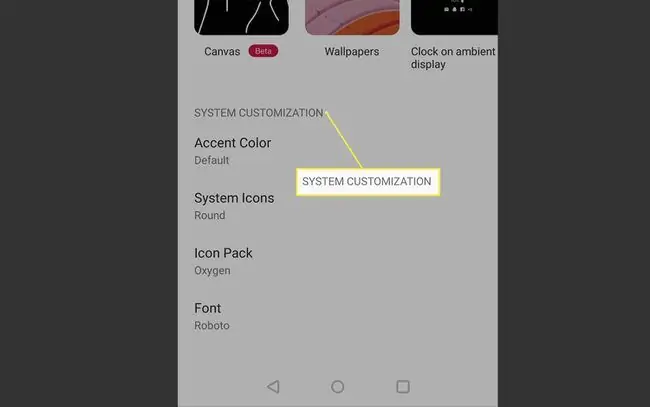
Régler la luminosité de l'affichage
La luminosité adaptative est activée par défaut, mais vous disposez de plusieurs autres options pour modifier l'intensité des couleurs et les effets d'affichage.
- Aller à Paramètres > Affichage.
- Pour régler manuellement la luminosité, déplacez le cadran sous Luminosité adaptative.
-
Sélectionnez Tonalité de confort pour demander au système de modifier la tonalité de l'écran en fonction de la quantité de lumière disponible.

Image
Contrôle des paramètres d'affichage ambiant
Choisissez ce que vous voyez et comment vous interagissez avec l'affichage ambiant. Ce paramètre est activé par défaut à partir de Settings > Display > Ambient Display.
Depuis ce menu, utilisez les fonctions d'activation/désactivation pour contrôler les éléments suivants:
- Mouvements de réveil: indiquez si vous souhaitez appuyer ou décrocher votre téléphone pour réveiller l'écran.
- Activer le mode Always-on: notez que cela peut décharger rapidement la batterie.
- Gérer ce que vous voyez: choisissez d'afficher les messages, les notifications et l'icône d'empreinte digitale, le cas échéant.
- Changer la couleur de la lumière d'horizon: il s'agit de l'ombre sur les bords gauche et droit de l'écran en mode d'affichage ambiant.
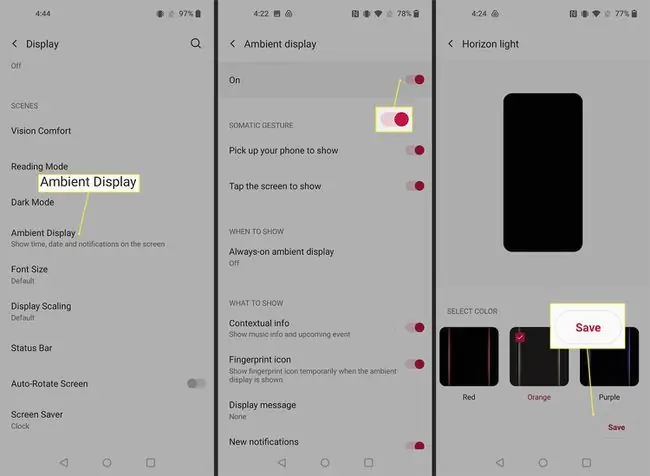
Sélectionner le mode d'horloge d'affichage ambiant
Si vous activez le mode d'affichage ambiant, vous pouvez choisir l'horloge qui s'affiche.
- Aller à Paramètres > Personnalisation > Horloge sur affichage ambiant.
- Faites défiler vers la droite pour voir tous les styles d'horloge.
-
Appuyez sur une option pour la prévisualiser et sélectionnez Enregistrer pour appliquer la modification.

Image
Choisissez vos améliorations d'affichage préférées
Le OnePlus 9 est livré avec un écran de haute qualité. Découvrez comment ajuster les paramètres pour améliorer les couleurs et la qualité de lecture.
- Aller à Paramètres > Affichage > Avancé > Étalonnage de l'écran . Le réglage par défaut est Vivid. Choisissez Naturel pour une couleur moins saturée. Sélectionnez Advanced pour modifier des paramètres de couleur spécifiques.
- Depuis Settings > Display > Display Enhancement Engine, activez Effet de couleur vibrante pour améliorer le contraste.
-
Pour voir toutes les vidéos en ultra-haute résolution, accédez à Paramètres > Affichage > Display Enhancement Engine > Résolution vidéo ultra-élevée.

Image Par défaut, le OnePlus 9 est livré avec un taux de rafraîchissement adaptatif de 120 Hz. Pour le changer à 60 Hz pour la préservation de la batterie, visitez Settings > Display > Advanced > Taux de rafraîchissement.
Utiliser le mode sombre
Le OnePlus 9 est livré avec un mode sombre amélioré. Lorsqu'il est activé, il ajuste dynamiquement la couleur et le contraste pour rendre l'écran plus facile à lire. Contrôlez combien de temps vous voulez l'utiliser ou configurez-le pour qu'il s'allume si nécessaire.
- Naviguer vers Settings > Display.
- Faites défiler jusqu'à Scenes et sélectionnez Dark Mode.
- Pour choisir quand l'appliquer, basculez le bouton vers la droite à côté de Manual.
-
Pour activer l'activation automatique, sélectionnez Activer automatiquement. Choisissez de le garder allumé du lever au coucher du soleil ou une plage horaire personnalisée.

Image
Limiter le temps d'écran
Réduisez le temps d'utilisation de certaines applications ou le nombre de fois où vous décrochez l'appareil depuis la zone Applications et notifications.
- Aller à Paramètres > Applications et notifications > Notifications.
- Sélectionnez Temps d'écran et cliquez sur l'icône de sablier à côté de l'application que vous souhaitez limiter.
- Choisissez la durée d'utilisation quotidienne et sélectionnez OK lorsque vous avez terminé.
-
Répétez avec d'autres applications comme vous le souhaitez.

Image
Activer le mode Zen
Activez le mode Zen lorsque vous avez besoin de temps loin de votre téléphone. Ce paramètre désactive la plupart des fonctionnalités et diffuse une musique apaisante.
Si vous préférez ne pas écouter de musique, recherchez l'icône de note de musique rotative dans le coin supérieur droit de l'écran du mode Zen et appuyez dessus.
- Faites glisser deux fois vers le bas depuis le haut de l'écran pour afficher le menu des paramètres rapides.
- Recherchez et sélectionnez l'icône Zen Mode.
-
Choisissez la durée de la session en utilisant la flèche déroulante et en sélectionnant Let's Go > Confirm pour entrer dans ce mode sur votre propre.

Image -
Pour entrer ou démarrer une session de groupe en mode Zen, sélectionnez l'icône à deux chiffres et choisissez Créer une salle ou Rejoindre une sallepour commencer.
Une fois que vous êtes en mode Zen, vous ne pouvez pas le désactiver. Ce mode bloque les notifications et l'accès aux applications, mais autorise toujours les appels.
Activer le mode de lecture
Pour modifier l'apparence de l'affichage pendant la lecture du contenu, activez le mode de lecture.
- À partir de Paramètres > Affichage > Scènes, choisissez Mode de lecture.
- Activez ce mode en déplaçant la bascule vers la droite à côté de Activez le mode de lecture.
- Ensuite, sélectionnez entre Effet mono et Effet chromatique.
-
Utilisez Ajouter des applications pour le mode lecture pour sélectionner des programmes spécifiques que vous souhaitez utiliser en mode lecture chaque fois que vous les ouvrez.

Image
Programmer l'heure du coucher
Utilisez le mode Heure du coucher de OnePlus 9 pour limiter le temps d'écran autour de votre horaire de sommeil.
- Allez à Paramètres > Bien-être numérique et contrôle parental et sélectionnez Appuyez pour afficher.
- Sous Manières de se déconnecter, sélectionnez Mode heure du coucher, et choisissez entre Selon les horaires ou Pendant la charge au coucher.
-
Pour régler le programme, appuyez sur les heures de début et de fin et appuyez sur OK pour enregistrer.

Image Utilisez les fonctions supplémentaires sous Lorsque le mode Heure du coucher est activé pour réduire les perturbations ou l'exposition à la lumière bleue.
Choisissez votre mode d'appareil photo préféré
Le OnePlus 9 est livré avec un système de caméra impressionnant avec plusieurs modes, dont Hasselblad Pro et Tilt-Shift.
- Depuis l'écran d'accueil, choisissez l'icône de l'appareil photo. Ou appuyez sur l'appareil photo depuis l'écran de verrouillage.
- Ensuite, faites défiler vers la gauche et la droite à travers les différents modes de l'appareil photo ou balayez vers le haut dans la zone noire ci-dessous près du déclencheur pour accéder à un menu de raccourcis.
-
Sélectionnez le réglage de prise de vue souhaité et effectuez les réglages disponibles en fonction du mode.

Image Explorez les icônes en haut de l'écran et les paramètres photo et vidéo avancés en appuyant sur les trois points dans le coin supérieur droit.
FAQ
Qui fabrique le OnePlus 9 Pro ?
La gamme de smartphones OnePlus est fabriquée par une société basée en Chine appelée OnePlus. Le OnePlus 9 Pro est livré avec Android 11 et OxygenOS 11; vous pouvez utiliser le OnePlus 9 Pro avec Verizon, T-Mobile et AT&T, mais la 5G du téléphone n'est compatible qu'avec T-Mobile et Verizon.
Où puis-je acheter un OnePlus 9 Pro ?
Vous pouvez acheter un OnePlus 9 Pro sur le site Web OnePlus, Amazon.com, Best Buy et d'autres détaillants en ligne. T-Mobile vend également le OnePlus 9 Pro et propose souvent des remises et des offres aux abonnés.
Comment éteindre un téléphone OnePlus ?
Sur les anciens téléphones OnePlus, vous devez appuyer longuement sur le bouton d'alimentation pour éteindre l'appareil. Sur les nouveaux téléphones OnePlus, lorsque vous appuyez longuement sur le bouton d'alimentation, vous lancez Google Assistant. Pour éteindre les nouveaux téléphones OnePlus, maintenez enfoncés les boutons power et augmentation du volume, puis sélectionnez le bouton Power Offoption du menu d'alimentation.
Comment jumeler les OnePlus Buds ?
Pour jumeler les écouteurs sans fil OnePlus avec votre smartphone, maintenez enfoncé le bouton setup sur l'étui de chargement pendant environ deux secondes. Lorsque le voyant lumineux clignote en blanc, les écouteurs sont en mode appairage. Accédez aux paramètres Bluetooth de votre téléphone et sélectionnez vos OnePlus Buds pour coupler les écouteurs avec votre téléphone.






